Un mouse sau un trackpad defecte ar putea fi motivul pentru care Chrome închide filele
- Utilizatorii încep să se confrunte cu probleme care nu fac parte din gestionarea filelor din Chrome.
- Unele activități de extensie sunt o posibilă cauză a problemei de închidere a filei Chrome.
- Puteți rezolva această problemă dezactivând extensiile și repornind browserul.
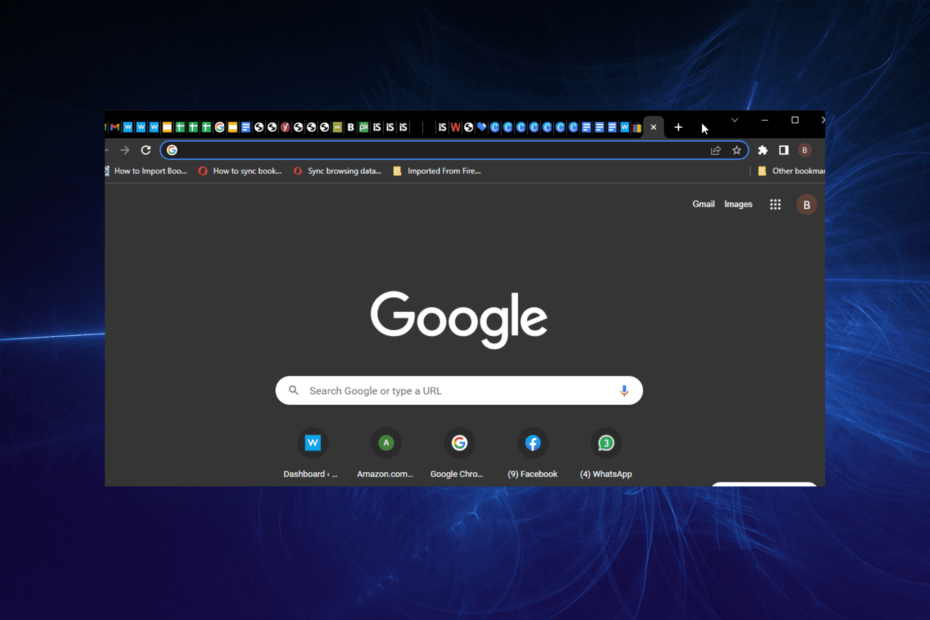
- Migrare ușoară: utilizați asistentul Opera pentru a transfera datele de ieșire, cum ar fi marcaje, parole etc.
- Optimizați utilizarea resurselor: memoria RAM este utilizată mai eficient decât Chrome
- Confidențialitate îmbunătățită: VPN gratuit și nelimitat integrat
- Fără reclame: Ad Blocker încorporat accelerează încărcarea paginilor și protejează împotriva extragerii de date
- Descărcați Opera
Chrome este unul dintre cele mai bune browsere străduindu-se să limiteze utilizarea resurselor prin intermediul caracteristicilor sale de gestionare a filelor. Îngheață automat filele inactive pentru a economisi bateria și memoria computerului.
Cu toate acestea, utilizatorii încep să se confrunte cu probleme care nu fac parte din gestionarea filelor din Chrome. Aceasta se face sub forma unor file care se închid doar făcând clic pe ele.
Acest lucru provoacă frustrare, deoarece trebuie să rămâneți pe o filă pentru a o folosi. Din fericire, puteți remedia cu ușurință această problemă, așa cum vom arăta în acest ghid.
De ce mouse-ul meu închide filele când fac clic pe ele?
Există mai multe motive pentru care Chrome închide o filă când faceți clic pe ea. S-ar putea datora, printre alte cauze, la defecțiuni hardware și probleme cu browserul dvs.
Mai jos sunt câteva dintre cele populare:
- Mouse/trackpad defecte
- Probleme cu extensiile instalate
- Defecțiuni la browser
Cum păstrez o filă activă în Chrome?
- Lansați Chrome și copiați și inserați comanda de mai jos în bara de adrese.
chrome://discards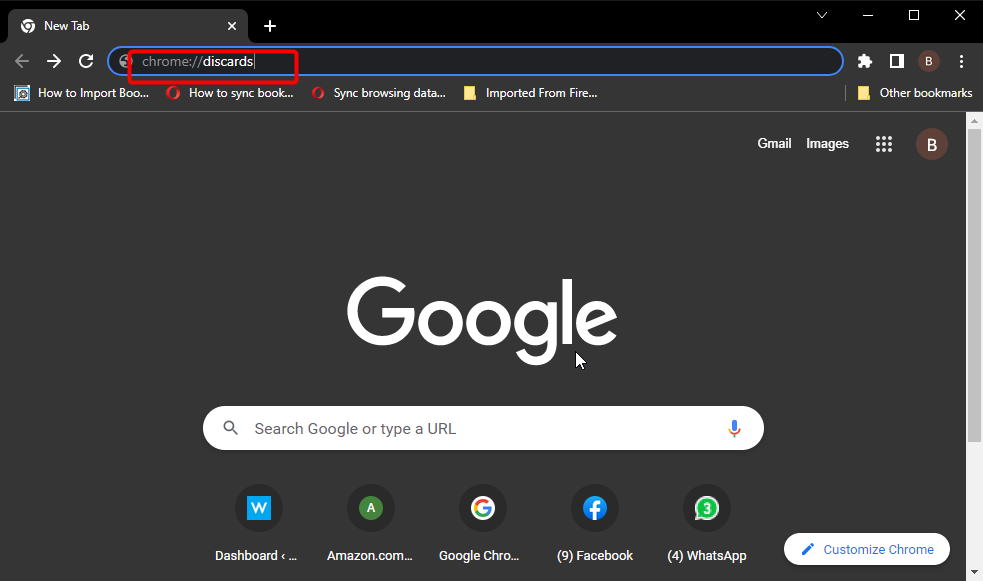
- apasă pe introducecheie.
- Găsiți fila pentru a păstra activitatea și faceți clic pe Sarcină opțiunea din ultima celulă.
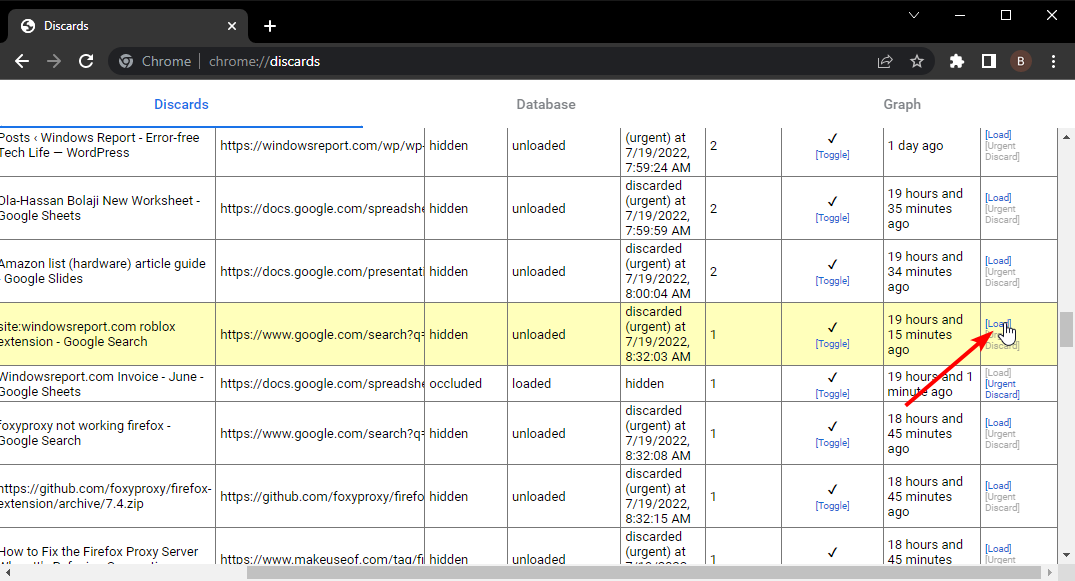
Odată cu dezactivarea opțiunilor de eliminare și înghețare a filei, filele deschise vor fi întotdeauna active. Rețineți că acest lucru va afecta resursele computerului dvs. Acest lucru se datorează faptului că Chrome îngheață și elimină filele în fundal pentru a limita utilizarea resurselor.
Sfat rapid:
Utilizați un browser actualizat cu rate de eroare mai mici. O alternativă bună la Chrome este Opera. Rulând și pe un motor Chromium, browserul oferă o experiență similară, în timp ce este mai ușor și mai rapid.
Puteți să vă integrați toate preferințele, marcajele și parolele în doar câteva clicuri și să le folosiți definitiv. Are funcții orientate spre performanță, cum ar fi accelerarea hardware, un economizor de baterie și un blocator de anunțuri.

Operă
Îmbunătățiți-vă experiența de navigare pe web folosind acest instrument extrem de receptiv și fără erori!
Cum opresc Google Chrome să închidă filele când fac clic pe ele?
1. Reporniți computerul
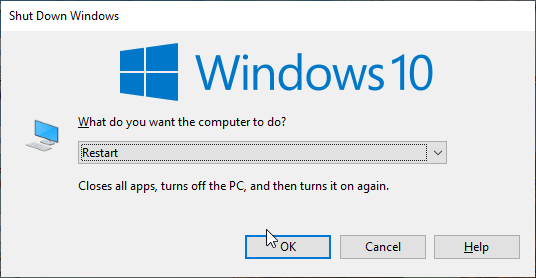
Uneori, motivul pentru care Chrome închide fila atunci când se dă clic poate fi greu de identificat. Ar putea fi din cauza unor probleme cu procesele Chrome.
În acest caz, cea mai simplă și mai rapidă remediere este să reporniți computerul și să relansați Chrome. Această remediere s-a dovedit eficientă pentru alți utilizatori și ar trebui să o încercați și înaintea altor soluții sofisticate.
2. Verificați mouse-ul/trackpad-ul
Cea mai cunoscută cauză a închiderii filei Chrome atunci când se face clic este un mouse sau trackpad defecte. Acest lucru este valabil mai ales când butonul din mijloc al mouse-ului este lipicios.
Butonul din mijloc al mouse-ului este o comandă rapidă cunoscută pentru închiderea filelor pe Chrome. Deci, atunci când este lipicios, este posibil să aveți această problemă.
Puteți efectua depanare de bază pe șoareci, cum ar fi curățarea și întreținerea. Dacă acest lucru nu funcționează, ar trebui să apelați la serviciul unui profesionist.
- Eroare HTTP 413 în Chrome: ce este și 4 moduri de a o remedia
- 5 moduri de a opri Chrome să ruleze mai multe procese în fundal
- 3 sfaturi pentru a remedia eroarea necesară privind transparența certificatului Chrome
- 8 moduri de a repara Chrome dacă nu se sincronizează [Marcaje, parole]
- 11 moduri testate de a vă remedia conexiunea nu este o eroare privată
3. Dezactivează extensiile
- Lansați Chrome și faceți clic pe butonul de meniu.
- Alege Setări din optiuni.
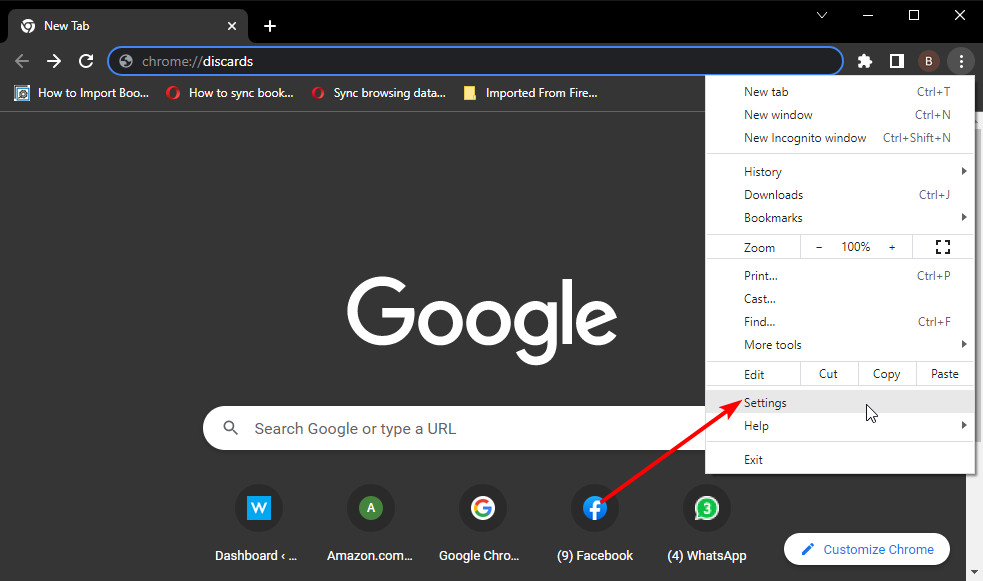
- Selectați Extensii în panoul din stânga.
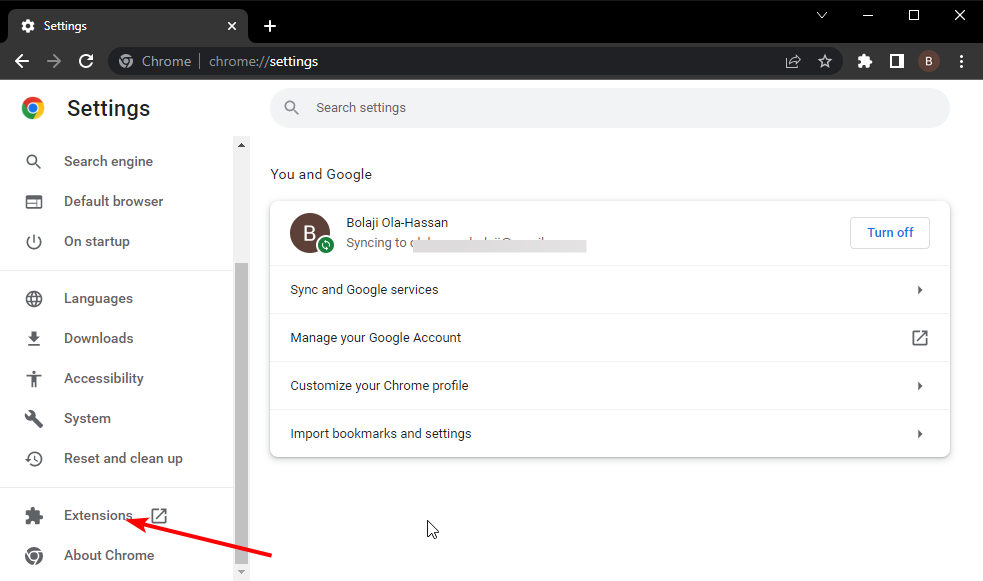
- Comutați comutatorul din fața fiecărei extensii pentru a o dezactiva.
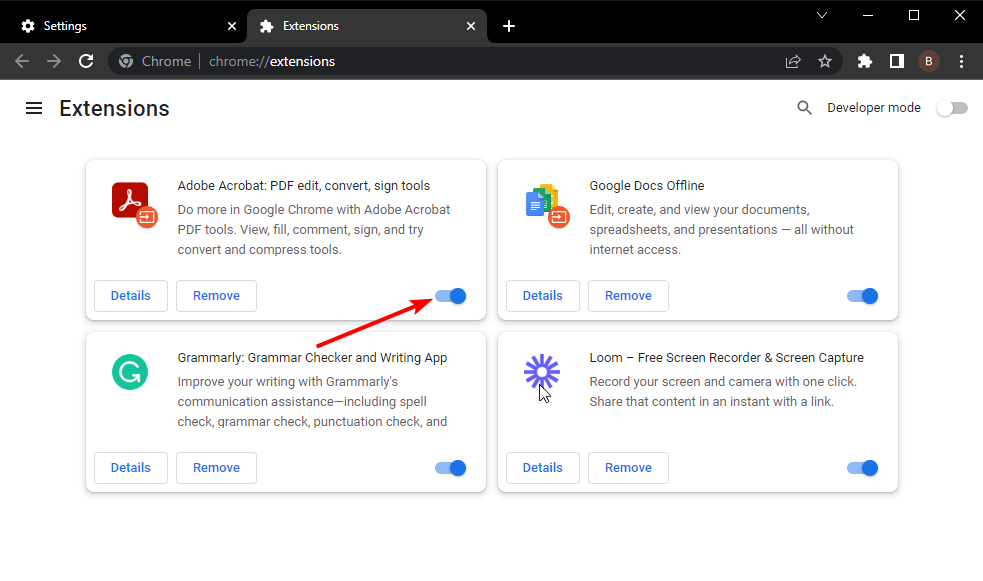
Prea multe extensii fac uneori browserul dvs. să se comporte greșit. În acest caz, este posibil ca Chrome să închidă automat filele atunci când se dă clic.
Dezactivarea extensiilor și relansarea browserului ar trebui să restabilească serviciul normal.
Fila Chrome se închide când se face clic, problema poate fi frustrantă. Acest lucru se datorează faptului că vă face să redeschideți filele doar pentru ca acestea să fie închise atunci când încercați să le accesați. Cu remediile furnizate în acest ghid, ar trebui să puteți rezolva problema fără efort.
Dacă te confrunți cu alte probleme precum Chrome nu răspunde, consultați ghidul nostru despre cum să o remediați.
Simțiți-vă liber să ne comunicați remedierea care v-a ajutat să rezolvați problema filei Chrome în comentariile de mai jos.
 Mai aveți probleme?Remediați-le cu acest instrument:
Mai aveți probleme?Remediați-le cu acest instrument:
- Descărcați acest instrument de reparare a computerului evaluat excelent pe TrustPilot.com (descărcarea începe pe această pagină).
- Clic Incepe scanarea pentru a găsi probleme Windows care ar putea cauza probleme PC-ului.
- Clic Repara tot pentru a remedia problemele legate de tehnologiile brevetate (Reducere exclusivă pentru cititorii noștri).
Restoro a fost descărcat de 0 cititorii luna aceasta.


